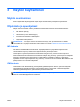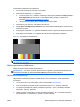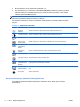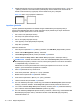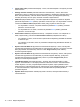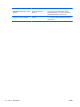HP LCD Monitors Reference Guide
Automaattisen säätötoiminnon käyttäminen
1. Anna näytön lämmetä 20 minuuttia ennen säätöä.
2. Paina näytön etupaneelin auto-painiketta.
●
Voit myös painaa Menu (Valikko) -painiketta ja valita näytön päävalikosta Image Control >
Auto-Adjustment (Kuvanhallinta > Automaattinen säätö). Ohjeita on tämän luvun
kohdassa
Näytön asetusten säätäminen sivulla 7.
●
Jos lopputulos ei tyydytä, jatka noudattamalla seuraavia ohjeita.
3. Aseta CD-levy CD-asemaan. CD-valikko tulee näkyviin.
4. Valitse Open Auto-Adjustment Software (Avaa automaattinen säätöohjelma). Näyttöön tulee
asetusten testikuvio.
5. Paina näytön etupaneelin auto-painiketta saadaksesi vakaan, näytön keskelle sijoittuvan kuvan.
6. Sulje testikuvio painamalla ESC-näppäintä tai mitä tahansa näppäimistön näppäintä.
Kuva 3-1 Automaattinen testisäätökuvio
HUOMAUTUS: Voit ladata automaattinen testisäätökuvio -apuohjelman osoitteesta
http://www.hp.com/support.
Näytön asetusten säätäminen
Näytön asetuksia voidaan säätää näyttövalikosta.
HUOMAUTUS: Jos näytön asetusten kanssa ilmenee ongelmia, yritä palauttaa tehdasasetukset
avaamalla näyttövalikko ja valitsemalla Factory Reset (Tehdasasetusten palautus).
Näyttövalikon käyttäminen
Näyttövalikon toiminnoilla käyttäjä voi säätää näytön kuvan mieleisekseen. Avaa näyttövalikko
seuraavasti:
1. Jos näytön virtaa ei ole vielä kytketty, kytke virta painamalla Virtapainiketta.
2. Avaa näyttövalikko painamalla näytön etupaneelissa olevaa Menu (Valikko) -painiketta.
3. Voit siirtyä näyttövalikossa ylöspäin painamalla etupaneelin + (Plus) -painiketta ja alaspäin
painamalla – (Miinus) -painiketta.
4. Valitse haluamasi näyttövalikon toiminto siirtymällä painikkeilla + tai – haluamaasi kohtaan ja
painamalla sitten OK-painiketta (OK-painike voi erota mallissasi).
FIWW Näytön käyttäminen ja asetusten säätäminen 7